Translations:AV:RetroTINK-5X Pro/329/pt
|Conecte a "RF Switch Box" ou cable "RF Direct" ao seu console de video-game.
|-
!2
|
 |Conecte seu console de video-game no conector "Antenna IN" do VCR. Isto pode estar rotulado de forma diferente em alguns modelos.
|-
!3
|
|Conecte seu console de video-game no conector "Antenna IN" do VCR. Isto pode estar rotulado de forma diferente em alguns modelos.
|-
!3
|
 |Conecte aos conectores RCA "A/V Out" do seu VCR utilizando seus cabos. Qualquer cor funcionará, mas tipicamente amarelo é para vídeo, vermelho para áudio do lado direito e branco para áudio do lado esquerdo.
|-
!4
|
|Conecte aos conectores RCA "A/V Out" do seu VCR utilizando seus cabos. Qualquer cor funcionará, mas tipicamente amarelo é para vídeo, vermelho para áudio do lado direito e branco para áudio do lado esquerdo.
|-
!4
|
 |Conecte o outro lado do cabo ao RetroTINK-5X Pro, garantindo que amarelo esteja conectado à entrada (Y), vermelho conectado à entrada (R) e branco conectado à entrada (L).
|-
!5
|
|Conecte o outro lado do cabo ao RetroTINK-5X Pro, garantindo que amarelo esteja conectado à entrada (Y), vermelho conectado à entrada (R) e branco conectado à entrada (L).
|-
!5
|
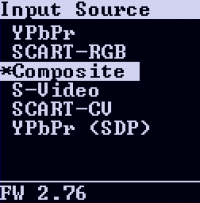 |Utilizando o controle remoto do RetroTINK-5X Pro, navegue ao menu [Input] e selecione "Composite".
|-
! 6
|
|Utilizando o controle remoto do RetroTINK-5X Pro, navegue ao menu [Input] e selecione "Composite".
|-
! 6
|
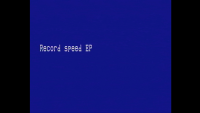 |Você provavelmente terá que apertar o botão "Power" no VCR para ver o vídeo aparecer. Deve ter uma cor sólida piscando na tela gerada pelo VCR indicando que o RetroTINK-5X Pro está corretamente conectado e configurado.
|-
!7
|
|Você provavelmente terá que apertar o botão "Power" no VCR para ver o vídeo aparecer. Deve ter uma cor sólida piscando na tela gerada pelo VCR indicando que o RetroTINK-5X Pro está corretamente conectado e configurado.
|-
!7
|
 |Utilizando o controle remoto do VCR ou botões frontais do aparelho, altere o canal para o que seu console está enviando sinal. Você deve ver o sinal do console (vídeo e áudio).
|}
|Utilizando o controle remoto do VCR ou botões frontais do aparelho, altere o canal para o que seu console está enviando sinal. Você deve ver o sinal do console (vídeo e áudio).
|}